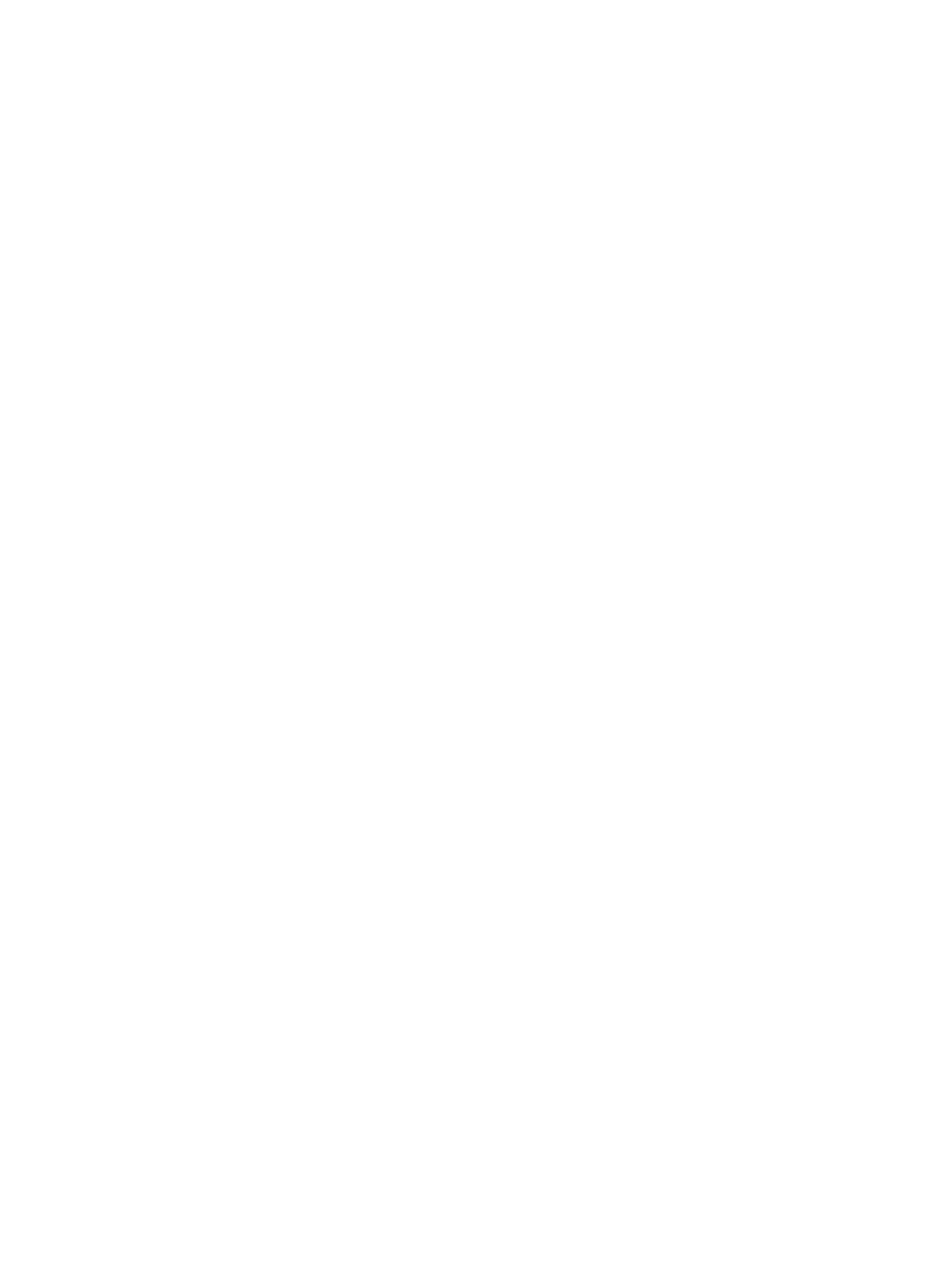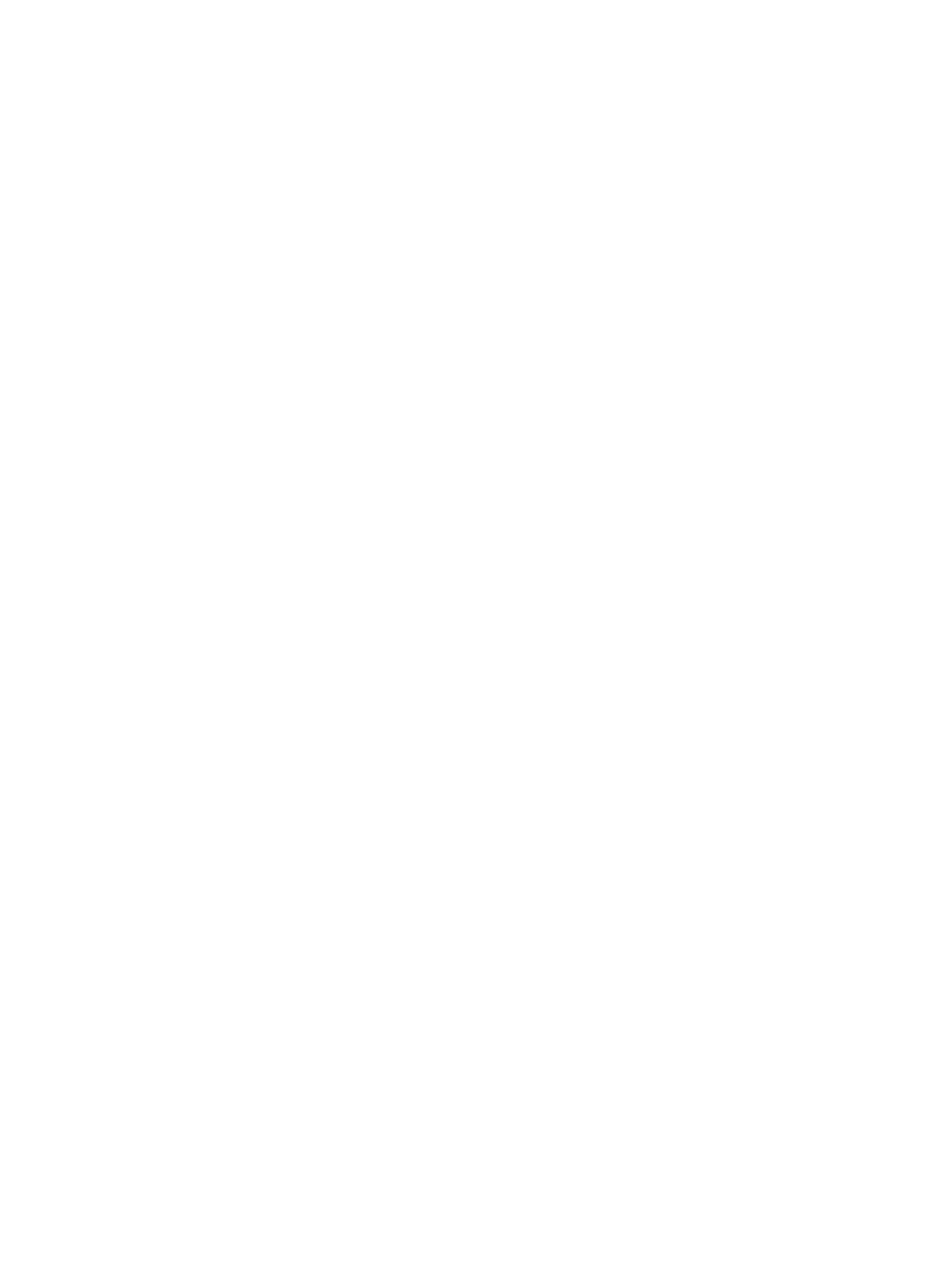
Copyrights und Marken
© 2006 Hewlett-Packard Development
Company, L.P.
Die Informationen in diesem Dokument
können ohne Ankündigung geändert
werden. Die Vervielfältigung, Änderung
oder Übersetzung ist ohne vorherige
schriftliche Genehmigung nur im
Rahmen des Urheberrechts zulässig.
Hinweise von Hewlett-
Packard
Die Informationen in diesem Dokument
können ohne vorherige Ankündigung
geändert werden.
Alle Rechte vorbehalten.
Vervielfältigung, Adaption oder
Übersetzung sind ohne vorherige
schriftliche Genehmigung von Hewlett-
Packard nur im Rahmen des
Urheberrechts zulässig.
Für HP Produkte und Dienste gilt nur
die Gewährleistung, die in der
ausdrücklichen
Gewährleistungserklärung des
jeweiligen Produkts bzw. Dienstes
aufgeführt ist. Aus dem vorliegenden
Dokument sind keine weiter reichenden
Garantieansprüche abzuleiten. HP
haftet nicht für technische oder
redaktionelle Fehler oder
Auslassungen in diesem Dokument.
Marken
HP, das HP Logo und Photosmart sind
Eigentum von Hewlett-Packard
Development Company, L.P.
Das Secure Digital-Logo ist eine Marke
der SD Association.
Microsoft und Windows sind
eingetragene Marken der Microsoft
Corporation.
CompactFlash, CF und das CF-Logo
sind Marken der CompactFlash
Association (CFA).
Memory Stick, Memory Stick Duo,
Memory Stick PRO und Memory Stick
PRO Duo sind Marken oder
eingetragene Marken der Sony
Corporation.
MultiMediaCard ist eine Marke der
Infineon Technologies AG
Deutschland, die für die MMCA
(MultiMediaCard Association) lizenziert
ist.
Microdrive ist eine Marke von Hitachi
Global Storage Technologies.
xD-Picture Card ist eine Marke von Fuji
Photo Film Co., Ltd., Toshiba
Corporation und Olympus Optical Co.,
Ltd.
Mac, das Mac-Logo und Macintosh
sind eingetragene Marken von Apple
Computer Inc.
iPod ist eine Marke von Apple
Computer Inc.
Bluetooth ist eine Marke des
Rechteinhabers und wird von Hewlett-
Packard Company unter Lizenz
verwendet.
PictBridge und das PictBridge-Logo
sind Marken der Camera & Imaging
Products Association (CIPA).
Andere Marken und die zugehörigen
Produkte sind Marken oder
eingetragene Marken der jeweiligen
Eigentümer.
Modellspezifische
Zulassungsnummer
Für Ihr Gerät wurde zu
Identifikationszwecken eine
modellspezifische Zulassungsnummer
vergeben. Die Zulassungsnummer
Ihres Geräts lautet VCVRA-0602.
Diese Zulassungsnummer darf aber
nicht mit der Produktbezeichnung (z. B.
HP Photosmart D6100 Series) oder der
Produktnummer (z. B. C9089A)
verwechselt werden.
Energieverbrauch – Energy
Star®
Hewlett-Packard stellt hochwertige und
umweltverträgliche Produkte her.
Informationen zum HP Programm zur
umweltfreundlichen Produktherstellung
finden Sie in der Online-Hilfe.